| �G�N�Z�����H�m�@>�@�G�N�Z�����H�m2010 |
�V�[�g�ɍ�����������������A���̂܂܃��[�����M������
�@
GIF�t�@�C����HTML���[���ɑ}�����đ��M����A���[�����J�����Ƃ��ɏ������������\�������悤�ɂȂ�܂��V�[�g�ɍ���������������́AWeb�y�[�W�Ƃ��ĕۑ����邱�ƂŁAGIF�`���̉摜�t�@�C���ɕϊ��ł��܂��B�����HTML���[���ɑ}�����đ��M����A�J�����Ƃ��ɂ��̉摜���\�������悤�ɂȂ�܂��B �@ |
�@ |
|
Excel 2010/2007�̏ꍇ�@�b�@Excel 2003/2002�̏ꍇ |
|
�@
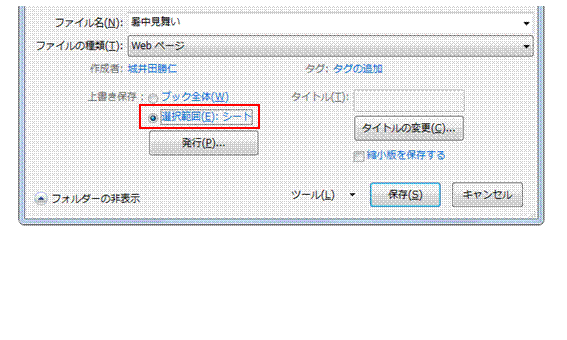 |
�@�u�t�@�C���̎�ށv���uWeb�y�[�W�v�ɂ��Ă���A�u�I��͈́F�V�[�g�v��I�сA�u�ۑ��v�{�^�����N���b�N���܂�2010�̏ꍇ�ɂ́A�u�t�@�C���v�^�u�́u���O��t���ĕۑ��v������s���܂��B 2007�̏ꍇ�ɂ́A�uOffice�{�^���v����u���O��t���ĕۑ��v���u���̑��̌`���v������s���܂��B �@ |
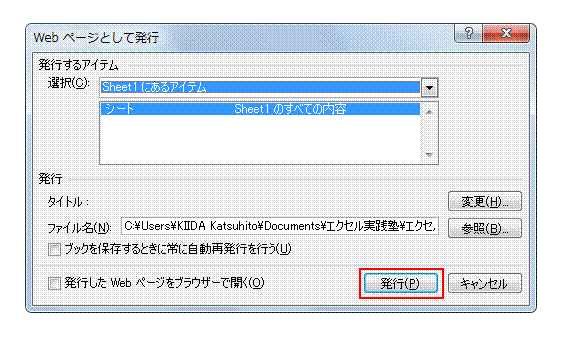 |
�A�\�������uWeb�y�[�W�Ƃ��Ĕ��s�v�_�C�A���O�{�b�N�X�ŁA�u���s�v�{�^�����N���b�N���܂��@ |
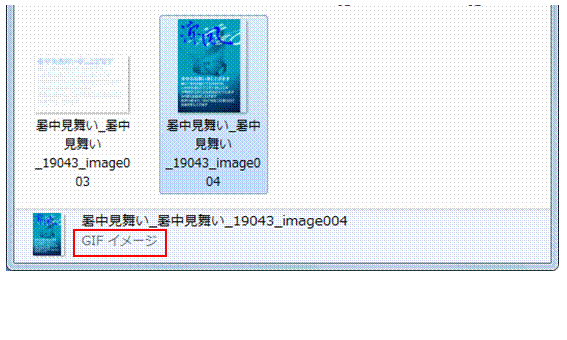 |
�B�ۑ���̃t�H���_����AGIF�`���̃t�@�C�����m�F���܂������������Ƃ���1�̉摜�ɂȂ��Ă�����̂�T���܂��B �@ |
 |
�C���M���[���̌`����HTML�ɂ��Ă���A�ʐ^�Ȃǂ̉摜�t�@�C���Ƃ��āA�����قǂ�GIF�t�@�C����}�����܂��@ �@ |
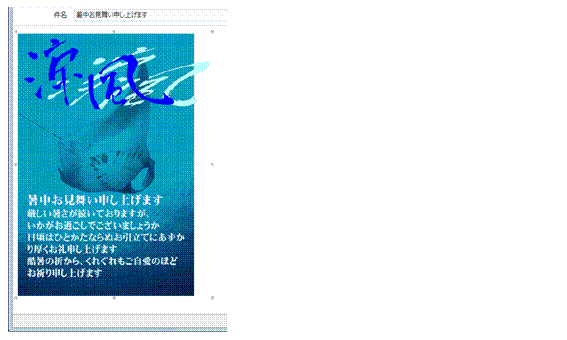 |
�D���[���̓��e�Ƃ��āA�������������\������܂�GIF�`���Ȃ̂ŁA�����掿�͗����܂����A���̂܂܃��[�����M���邱�Ƃ��ł��܂��B |
�@
|
|
�֘A���鑼�̃y�[�W |
�y�[�W�ԍ������������
�I�[�g�t�B���^�Œ��o�����f�[�^���A�p��1���ň��������
A4�p���̍������Ɉ��������
�w�肵���y�[�W�������A�ƂтƂтň��������
�V�[�g���e��ۑ�����APDF�t�@�C���̗p���T�C�Y��ύX������
�������f�[�^���A�w�薇���Ɏ��߂���
�s���o����o���y�[�W�Ɉ��������
�Z���̋������܂߂āAPDF�ۑ�������
�V�[�g�̓��e��PDF�ɕϊ�������
�����̃V�[�g�̓��e���A�P��PDF�t�@�C���ɕۑ�������
�u�b�N��V�[�g�̃f�[�^�̎n�����ȒP�ɍs������
�쐬�����O���t��Web�Ō��J������
���O�Ƀ��[���A�h���X���n�C�p�[�����N���āA�N���b�N���邾���Ń��[�����M�ł���悤�ɂ�����
�摜����̃V�[�g��Web�Ō��J�ł���HTML�`���ɂ�����
�ҏW���̈ꗗ�\��Web�Ō��J�ł���HTML�`���ɂ�����
Web�y�[�W�Ƃ��Ă̌��J���ȒP�ɍs������
Web���J�p�̃t�@�C������̃t�H���_�ɂ܂Ƃ߂���
�u�b�N��V�[�g��Web�y�[�W�Ƃ��Č��J������ �@ |
|
|
�@ |